AVI ou Audio Video Interleave de Microsoft est un format de conteneur qui stocke les données audio et vidéo dans un seul fichier et permet la lecture synchrone de l'audio et de la vidéo. Il utilise une compression sans perte et est donc idéal pour enregistrer des vidéos sous forme brute, que vous pouvez ensuite utiliser pour le montage.
Cependant, comme tout autre format vidéo, AVI présente également certaines limites : Les ordinateurs Mac ne peuvent pas lire les vidéos AVI avec le lecteur natif QuickTime Media Player. En effet, QuickTime ne reconnaît pas les codecs Cinepak et ALaw 2: n°1 utilisés dans les vidéos AVI.
Comment lire un fichier AVI sur le Mac ?
Si vous souhaitez lire un fichier vidéo sur Mac, macOS doit pouvoir reconnaître le type de fichier et ses codecs. Dans le cas contraire, l'application de lecture vidéo ne pourra pas ouvrir le fichier.
Lisez ce blog pour savoir comment lire des fichiers AVI sur Mac.
Comment lire un fichier AVI sur Mac ?
Voici quelques-unes des méthodes les plus simples pour lire les fichiers AVI sur votre Mac .
- Activer le soutien AVI à l'aide d'un plug-in ou d'un logiciel supplémentaire
- Lisez AVI sur Mac via un lecteur multimédia tiers.
- Obtenez les bons codecs pour AVI sur votre Mac.
- Convertissez AVI au format QuickTime MOV.
1. Activer le soutien AVI à l'aide d'un plug-in ou d'un logiciel supplémentaire
Utilisez Perian, un plugin QuickTime open source, pour lire des fichiers AVI sur votre Mac. Il est facile à installer et ouvre automatiquement les fichiers AVI dans QuickTime.
Perian n'est disponible que pour QuickTime 7.6.6. La dernière version, Perian 1.2.3, soutient macOS X 10.4.7 et plus.
Vous pouvez télécharger Perian gratuitement à partir de http://www.perian.org/.
1 : Perian ne fonctionne pas sur Mac OS X Mavericks, Yosemite, Mac 10.11 EI Capitan et Mac OS X Mountain Lion.
Si votre Mac ne remplit pas les conditions requises, essayez les autres méthodes décrites dans cet article pour visualiser les fichiers AVI.
Note 2 : Le développeur a cessé de soutenir et de mettre à jour le logiciel Perian. Cependant, il est encore utilisé par de nombreuses personnes pour lire des fichiers AVI, DIVX, FLV, GVI, VP6 ou MKV sur le Mac.
2. lire AVI sur Mac via un autre lecteur multimédia
Si QuickTime ne lit pas les vidéos AVI sur le Mac, choisissez un autre lecteur multimédia. Choisissez un lecteur multimédia qui prend en charge vos vidéos AVI. Le lecteur doit lire sans problème les vidéos ou films AVI 4K ou 8K de haute qualité sur le Mac. Il ne doit pas non plus contenir de fenêtres publicitaires intempestives.
Vous pouvez utiliser VLC Player, NicePlayer, Elmedia Player, Cisdem, 5K Player et d'autres lecteurs multimédias pour ouvrir les fichiers AVI sur Mac.
Comment lire un film AVI sur le Mac via VLC
Le meilleur choix pour lire des vidéos AVI sur Mac est le lecteur VLC Media Player. Le VLC multifonctionnel peut lire des vidéos de haute qualité dans presque tous les formats, y compris AVI. Assurez-vous d'utiliser la dernière version du lecteur. Découvrez comment ouvrir des fichiers AVI sur Mac avec VLC :
- Téléchargez la dernière version de VLC Media Player depuis le site officiel et installez-la.
- Démarrez le lecteur multimédia et cliquez sur Fichier > Ouvrir pour importer le fichier AVI que vous souhaitez lire.
3. installer les codecs corrects pour la lecture d'AVI sur le Mac
Installez le codec 3ivx MPEG-4 sur votre système pour lire les fichiers AVI sur Mac. Le codec soutient tous les fichiers vidéo avec l'extension AVI et les lit avec QuickTime et d'autres lecteurs multimédias sur le Mac.
Le décodeur 3ivx peut également lire les fichiers MOV, MP4, M4A et 3GP avec la vidéo MPEG-4 et l'audio MPEG-4 AAC. Il est compatible avec les variantes MPEG-4 telles que DivX 3, MPEG-4 et Xvid.
Vous pouvez installer le codec 3ivx à partir de http://www.3ivx.com/download/.
4. convertir AVI au format QuickTime MOV ou MP4
Convertissez un fichier AVI en QuickTime MOV ou MP4 à l'aide d'un logiciel de conversion vidéo (par exemple VLC Media Player, Handbrake, etc.) ou d'un programme de conversion de fichiers AVI en ligne (par exemple Zamzar, CloudConvert et autres).
Les convertisseurs vidéo de bureau sont rapides et peuvent convertir plusieurs fichiers AVI en MOV ou MP4 en même temps, tandis que les programmes en ligne ne peuvent pas convertir plus de 1 ou 2 fichiers à la fois.
Nous vous recommandons ici Stellar Converter for Audio Video - un logiciel de conversion AVI 100% sûr et sans publicité..
Installez le logiciel sur votre Mac et suivez les 3 étapes suivantes :
- Ajouter un fichier : Ajoutez autant de fichiers vidéo AVI que vous le souhaitez.
- Sélectionnez le format de sortie : Vous pouvez également sélectionner la résolution/le débit binaire du fichier vidéo MOV ou MP4 de sortie.
- Sélectionnez Convertir : Sélectionnez la destination pour enregistrer la vidéo de sortie et le processus de conversion commencera.
Le logiciel est soutenu par macOS 10.7 et les versions supérieures.
Vous découvrirez ici comment convertir des fichiers AVI dans d'autres formats avec le lecteur VLC Media Player.
- Ouvrez VLC Media Player sur votre Mac
- Cliquez sur l'option Fichier en haut et sélectionnez l'option Convertir/Streamer.
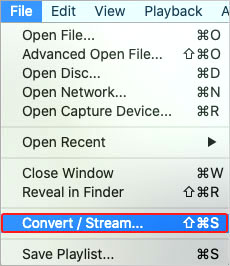
- Cliquez sur Ouvrir un média et sélectionnez les vidéos AVI que vous souhaitez transcoder. Sélectionnez l'option Personnaliser à côté du champ Sélectionner un profil.
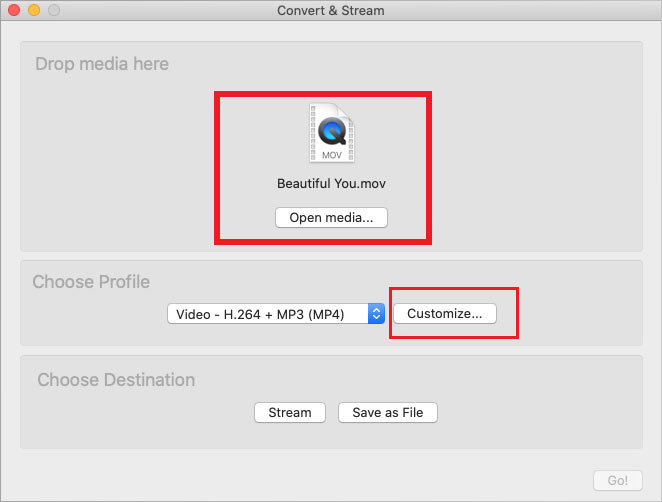
- Naviguez jusqu'à l'onglet Encapsulation et sélectionnez n'importe quel format de fichier. Cliquez sur Appliquer.
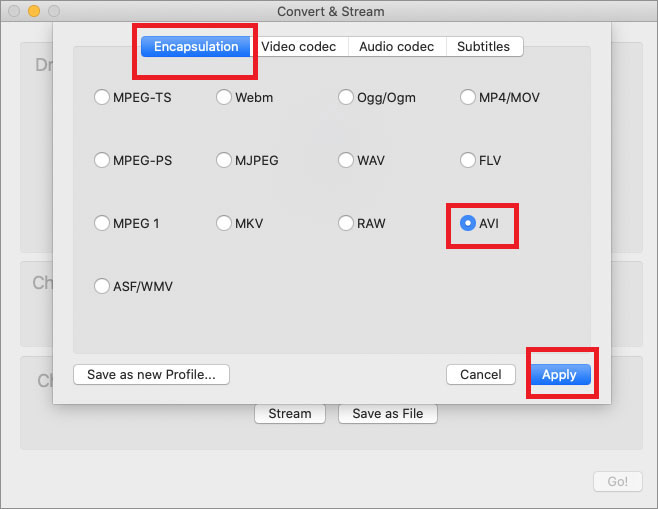
- Cliquez sur le bouton Enregistrer sous fichier en bas de la fenêtre Convertir et diffuser.
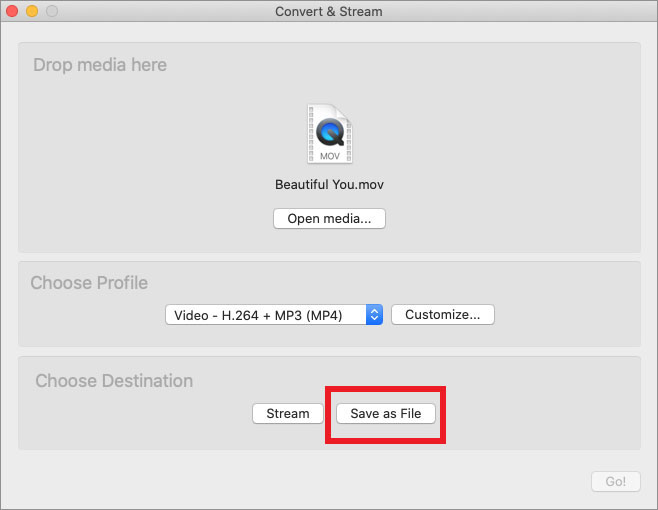
- Cliquez sur Parcourir pour sélectionner l'emplacement de stockage de la vidéo et n'oubliez pas de donner un nom approprié à votre fichier. Cliquez ensuite sur Enregistrer.
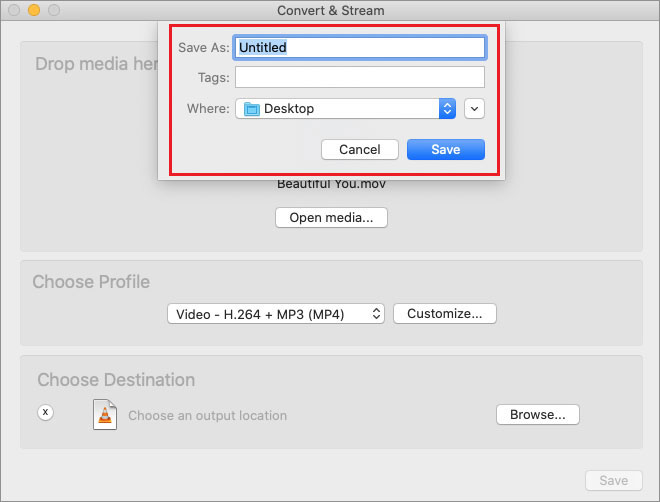
Après le transcodage, vous pouvez lire la vidéo convertie dans VLC ou un autre lecteur multimédia.
Vous ne parvenez pas à lire les fichiers AVI sur votre Mac ?
Si vous ne pouvez pas lire les vidéos AVI bien que vous ayez le codec correct, que vous utilisiez un lecteur compatible ou que vous convertissiez en MOV, il est fort probable que votre vidéo soit corrompue. Plusieurs raisons peuvent être à l'origine de ce dommage :
- Téléchargements ou transferts de fichiers incomplets
- Attaques de logiciels malveillants
- Erreurs de registre/édition
Si la vidéo AVI est corrompue, il est préférable d'utiliser un programme de réparation vidéo fiable pour réparer la corruption. Stellar Repair for Video est le meilleur outil pour réparer les vidéos AVI corrompues. L'outil répare les vidéos injouables causées par des transferts/téléchargements de fichiers incomplets, des attaques de logiciels malveillants, des pannes de système d'exploitation, etc.
Cet outil facile à comprendre utilise des algorithmes de réparation avancés pour réparer les métadonnées vidéo, l'index, l'en-tête de fichier ou le mouvement des images de données. Vous pouvez utiliser Stellar Repair for Video pour réparer plusieurs vidéos de formats identiques ou différents, par exemple AVI, MKV, MOV, etc.
Téléchargez le logiciel de Stellar® Repair for Video sur Mac et suivez les 3 étapes ci-dessous :
- Ajouter un fichier : Ajoutez un nombre quelconque de fichiers AVI corrompus à réparer.
- Sélectionnez Réparer : Le processus de réparation est lancé.
- Prévisualisation et enregistrement : Prévisualisez la vidéo réparée et enregistrez-la à l'emplacement souhaité sur votre Mac.
Le logiciel peut être testé gratuitement afin que vous puissiez vous convaincre de son efficacité.
Conclusion
Il n'est pas difficile de permettre à Mac de lire des vidéos et des films AVI. Vous pouvez obtenir le codec AVI, utiliser n'importe quel lecteur AVI ou convertir le fichier au format MOV. Le plug-in Perian est également utile. En plus, assurez-vous que le logiciel supplémentaire soutient votre macOS et votre version de QuickTime.
Si ces méthodes ne fonctionnent pas, il se peut que votre fichier soit corrompu. Optez pour un logiciel de réparation de vidéos AVI - Stellar Repair for Video. Ce logiciel est disponible pour les dernières versions de macOS Sonoma et suivantes.














 8 min read
8 min read



